Nützliche GUI -Tools, um Platz auf Ubuntu und Linux Mint freizugeben

- 3896
- 1099
- Hr. Moritz Bozsik
Wenn sich die Zeit bewegt, werden Sie möglicherweise feststellen, dass Ihr Festplattenraum allmählich erschöpft wird. Die Erklärung dafür ist, dass Junk -Dateien im Laufe der Zeit Ihre Festplatte schnell füllen.
Dies geschieht insbesondere während der Installation von Softwarepaketen. Während der Installation werden diese Dateien in der Regel in der zwischengespeichert /var/cache/ Verzeichnis vor der Installation nur für den Fall, dass Sie sie erneut installieren müssen.
Bedauerlicherweise, Ubuntu hat keine automatisierte Möglichkeit, diese Dateien zu entfernen, die vom System nicht mehr benötigt werden. Als solche sammeln sie sich mit jeder aufeinanderfolgenden Paketinstallation an und verschlingen riesige Platzbrocken auf Ihrem Laufwerk.
[Möglicherweise mögen Sie auch: 10 nützliche DU (Disk -Nutzung) Befehle, um die Festplattennutzung unter Linux zu finden]
Das Entfernen dieser Dateien aus Ihrem System am Terminal ist ein unkomplizierter Prozess.
$ sudo Apt Autoremove
Dieser Befehl beseitigt Pakete, die automatisch installiert wurden, um Abhängigkeiten für andere Pakete zu erfüllen, und werden nicht mehr als Abhängigkeiten benötigt.
Ein weiterer Befehl, den Sie ausführen können, ist:
$ sudo Apt sauber
Der Befehl löscht die verbleibenden Restpakete in der /var/cache/ Verzeichnis.
Lassen Sie uns nun konzentrieren, wie Sie den Speicherplatz mit einigen GUI -Anwendungen in den Speicherplatz in der Frequenz befreien können Ubuntu Und Linux Mint Verteilung.
1. Stacer
Geschrieben in C++, Stacer ist eine kostenlose und Open-Source-GUI-Anwendung, die Ihren Festplattenraum überwacht und optimiert. Es bietet eine intuitive und attraktiv. Darüber hinaus erhalten Sie Informationen zu Ihren Systeminformationen und der Bandbreitenauslastung.
Stacer Bietet einige nützliche Funktionen zum Verwalten von Prozessen, Start -up -Anwendungen, Systemdiensten und Deinstallation Anwendungen. Erwähnenswert ist der Systemreiniger, der Packungs -Caches beseitigt, die große Mengen an Speicherplatz einnehmen. Darüber hinaus wird auch der Müll gemäß.
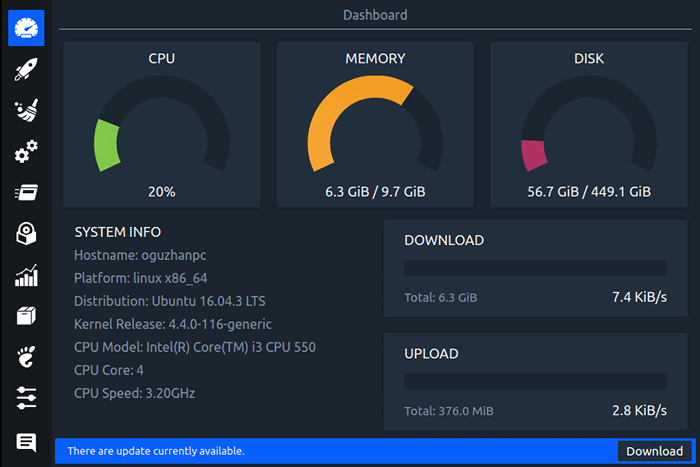 Linux -Systemoptimierer und Überwachung
Linux -Systemoptimierer und Überwachung Installieren Stacer Führen Sie in Ihrem System den Befehl aus:
$ sudo apt Update $ sudo Apt Install Stacer
2. Ubuntu Reiniger
Ubuntu Cleaner wurde in Python entwickelt und ist eine weitere GUI. Das grafische Tool reinigt das System, indem die folgenden Dateien entfernt werden:
- Alte Linux -Kerne
- Browser-Cache
- Vorschaubild Cache
- Apps Cache
- Apt Cache
- Alle nicht benötigten Pakete
Ubuntu Reiniger ist Open-Source und absolut kostenlos zu bedienen.
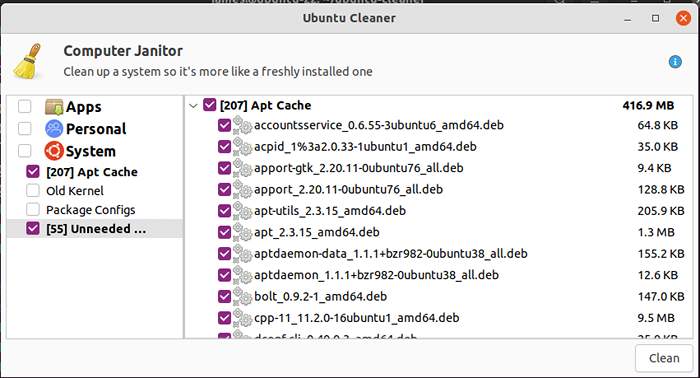 Ubuntu Reiniger
Ubuntu Reiniger Um Ubuntu Cleaner zu installieren, klonen Sie das Git -Repository.
$ git klone https: // github.com/Gerardpuig/Ubuntu-Cleaner.Git
Aktualisieren Sie dann Ihren Paketindex und installieren Sie das Ubuntu Cleaner -Paket wie folgt:
$ CD Ubuntu-Cleaner $ ./Ubuntu-Cleaner
3. Bleachbit
Bleachbit wurde sowohl für Windows- als auch für Linux-Systeme entwickelt und ist ein kostenloser und Open-Source-Disk sauberer.
Mit Bleachbit, Sie können temporäre Dateien zerkleinern, Cookies löschen, den Internetverlauf löschen und Anwendungsprotokolldateien und nicht benötigte Dateien im System verwerfen.
Darüber hinaus fungiert Bleachbit als Reiniger für Webbrowser wie Firefox und Chrome, um einige zu erwähnen.
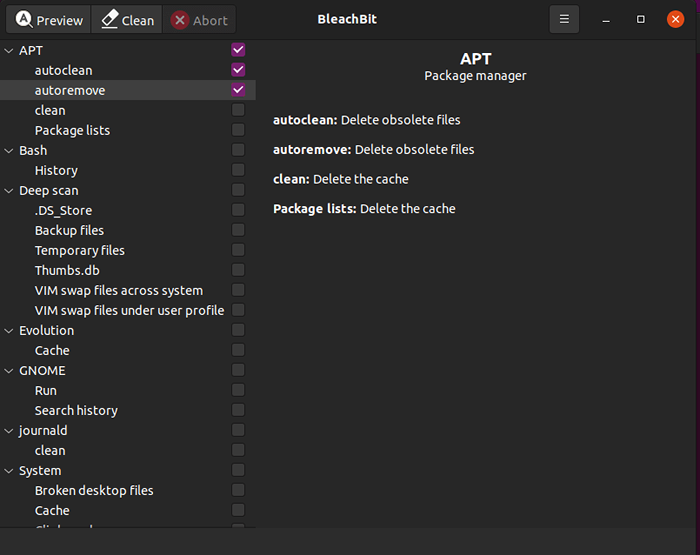 Bleachbit - Sauberes Linux -System und freien Festplattenraum
Bleachbit - Sauberes Linux -System und freien Festplattenraum Bleachbit ist in Ubuntu -Repositories erhältlich und Sie können es mit dem APT -Paketmanager wie folgt installieren:
$ sudo apt Update $ sudo Apt Installieren Sie Bleachbit
4. Kehrmaschine
Die Kehrmaschine ist in der KDE -Desktop -Umgebung nativ und ist eine systemreinigere Anwendung, die Ihre Festplatte von Junk -Dateien wie Thumbnail -Cache, Webbrowser -Junk wie Cookies, Web -Historie, temporärer Cache besuchter Websites löscht und auch von Dateien in Dateien in den Dein Müll.
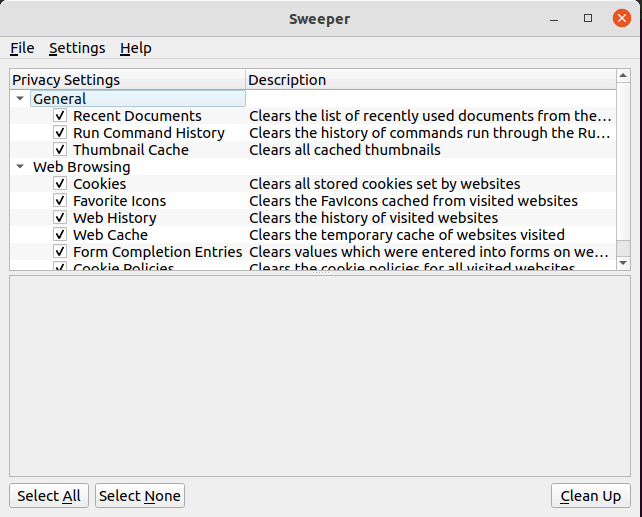 Kehrer - saubere unerwünschte Spuren unter Linux reinigen
Kehrer - saubere unerwünschte Spuren unter Linux reinigen Es gibt zwei Möglichkeiten, eine Kehrmaschine zu installieren. Sie können es wie folgt aus dem offiziellen Ubuntu -Repository installieren:
$ sudo APT Update $ sudo Apt Install -Kehrer
Zusätzlich können Sie mithilfe der Installation mithilfe Schnappnahme wie gezeigt. Stellen Sie zunächst sicher, dass SNAP in Ihrem System aktiviert ist.
$ sudo apt Update $ sudo Apt Installieren Sie Snapd
Als nächstes installieren Sie die Kehrmaschine.
$ sudo snap install kehrer --Edge
5. rmlint
Last auf der Liste steht die rmlint Werkzeug. Das Tool durchquert mehrere Verzeichnisse und hilft bei der Identifizierung von doppelten Dateien und Verzeichnissen, zerbrochenen symbolischen Links und nicht gestreiften Binärdateien.
Es löscht diese Dateien nicht an sich, sondern generiert jedoch eine ausführbare Ausgabe, z. B. JSON- oder Shell -Skripte, mit denen Sie die Dateien löschen können. Es scannt Dateien und Verzeichnisse und bestimmt intelligent die Duplikate. Wenn Duplikate gefunden werden, können Sie sie mit automatisch generierten Skripten fortsetzen und löschen.
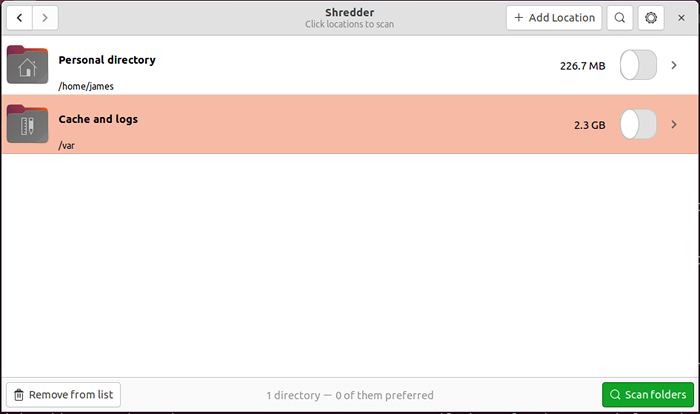 RMLINT - Finden Sie doppelte Dateien und Verzeichnisse
RMLINT - Finden Sie doppelte Dateien und Verzeichnisse Installieren rmlint, Führen Sie einfach den Befehl aus:
$ sudo APT Installieren Sie RMLint
Führen Sie den Befehl aus, um die grafische Schnittstelle zu starten:
$ rmlint --gui
Dies war eine Zusammenfassung einiger der beliebtesten GUI -Tools, mit denen Sie den Speicherplatz in Ihrem Linux -System freilegen können.
- « So steuern Sie den Zugriff basierend auf der Client -IP -Adresse in NGINX
- Nützliche GUI -E -Mail -Clients für Linux Desktop »

